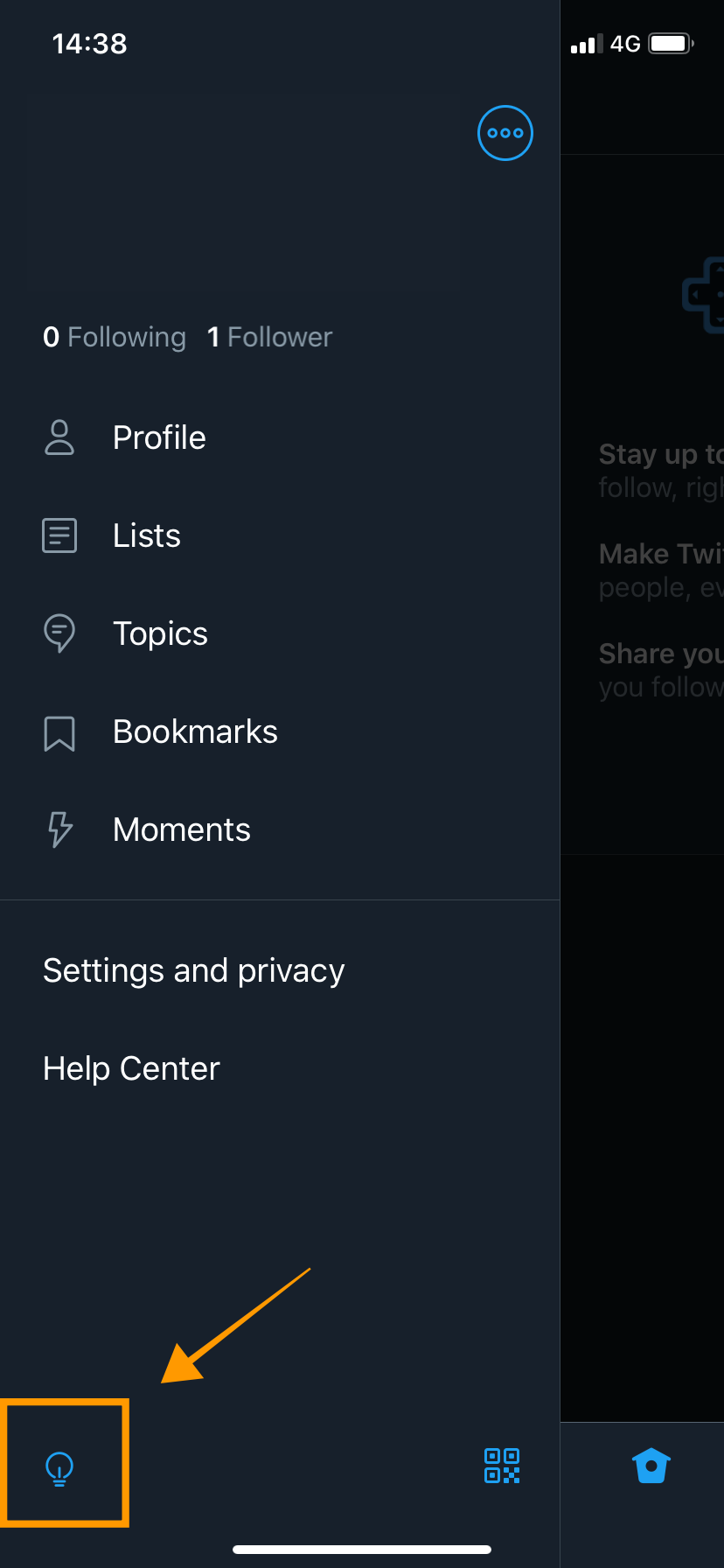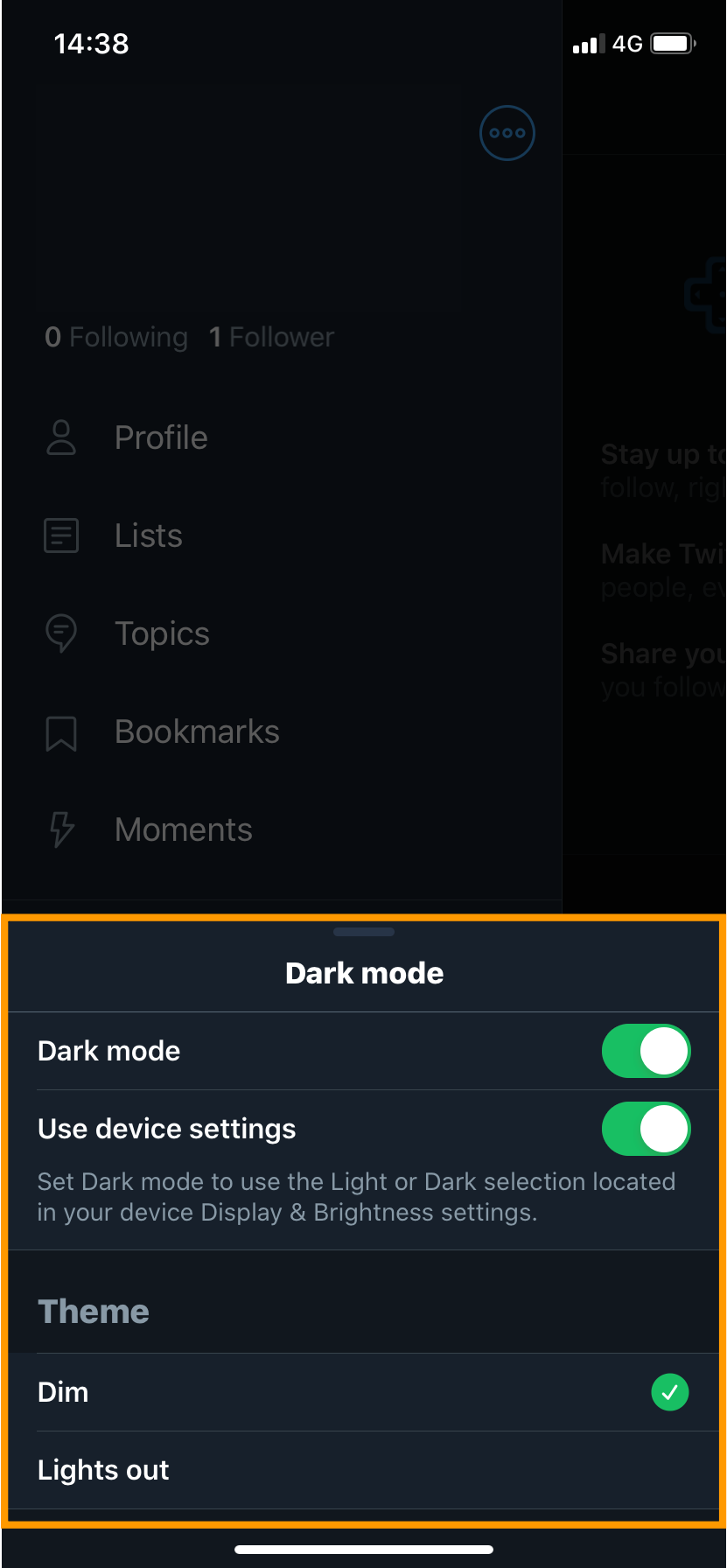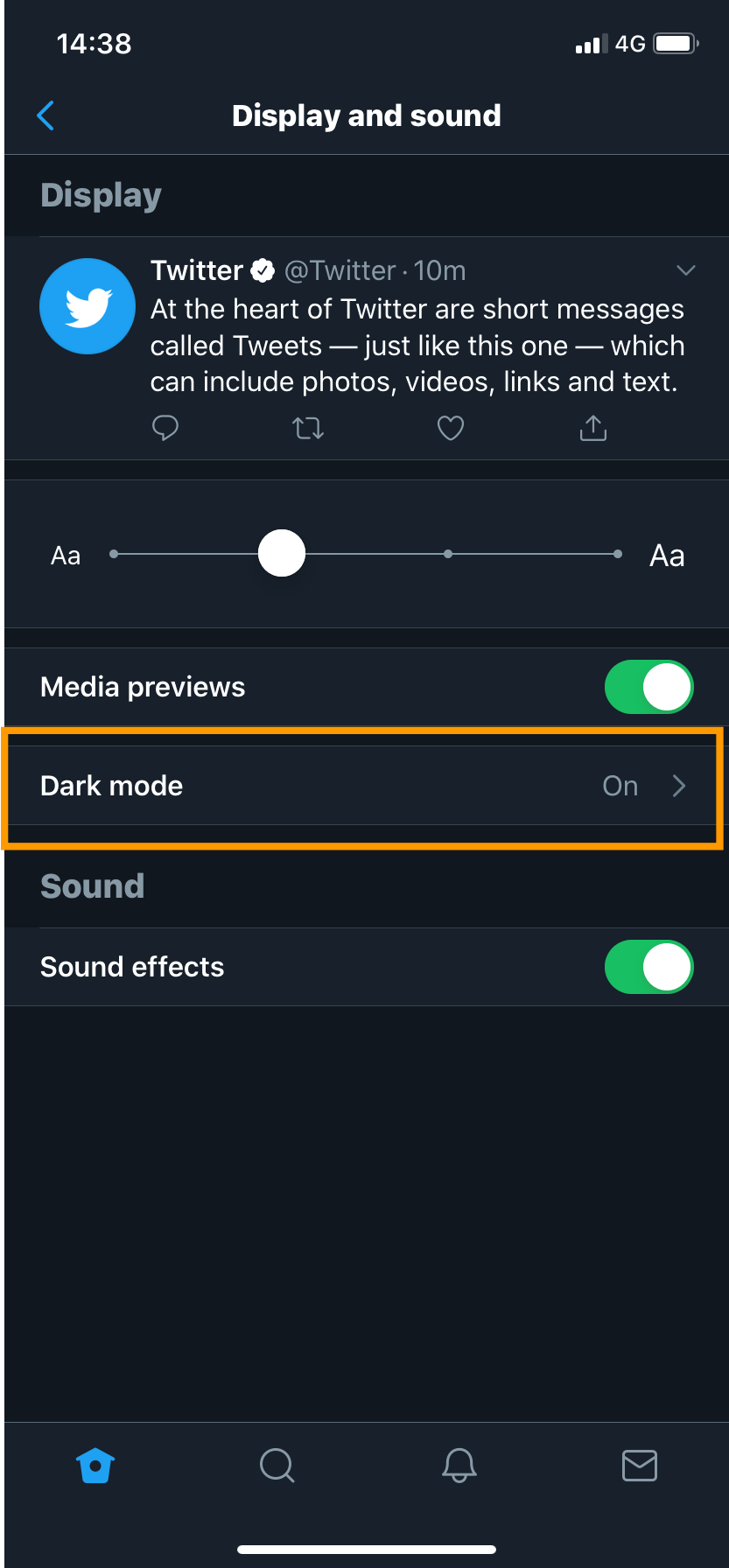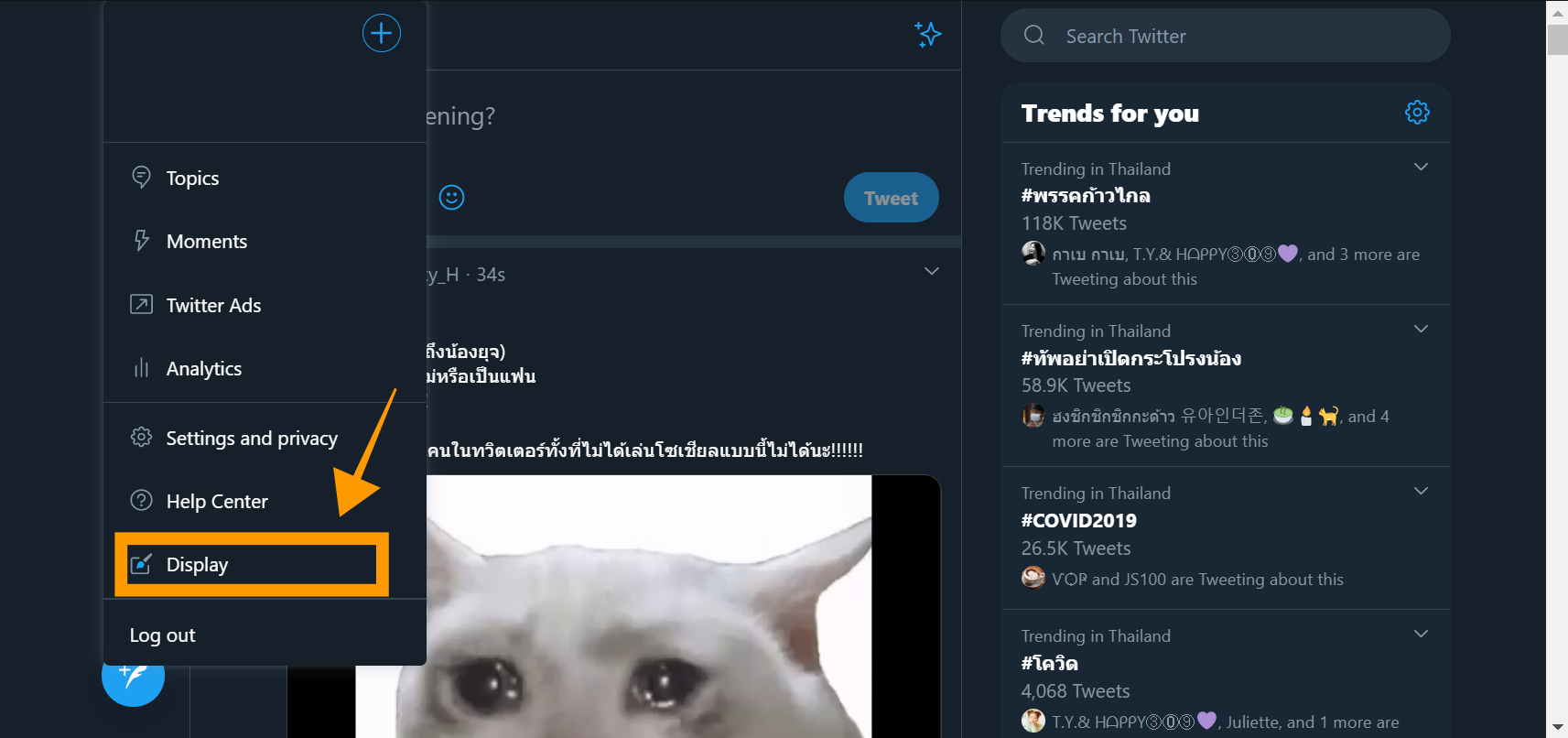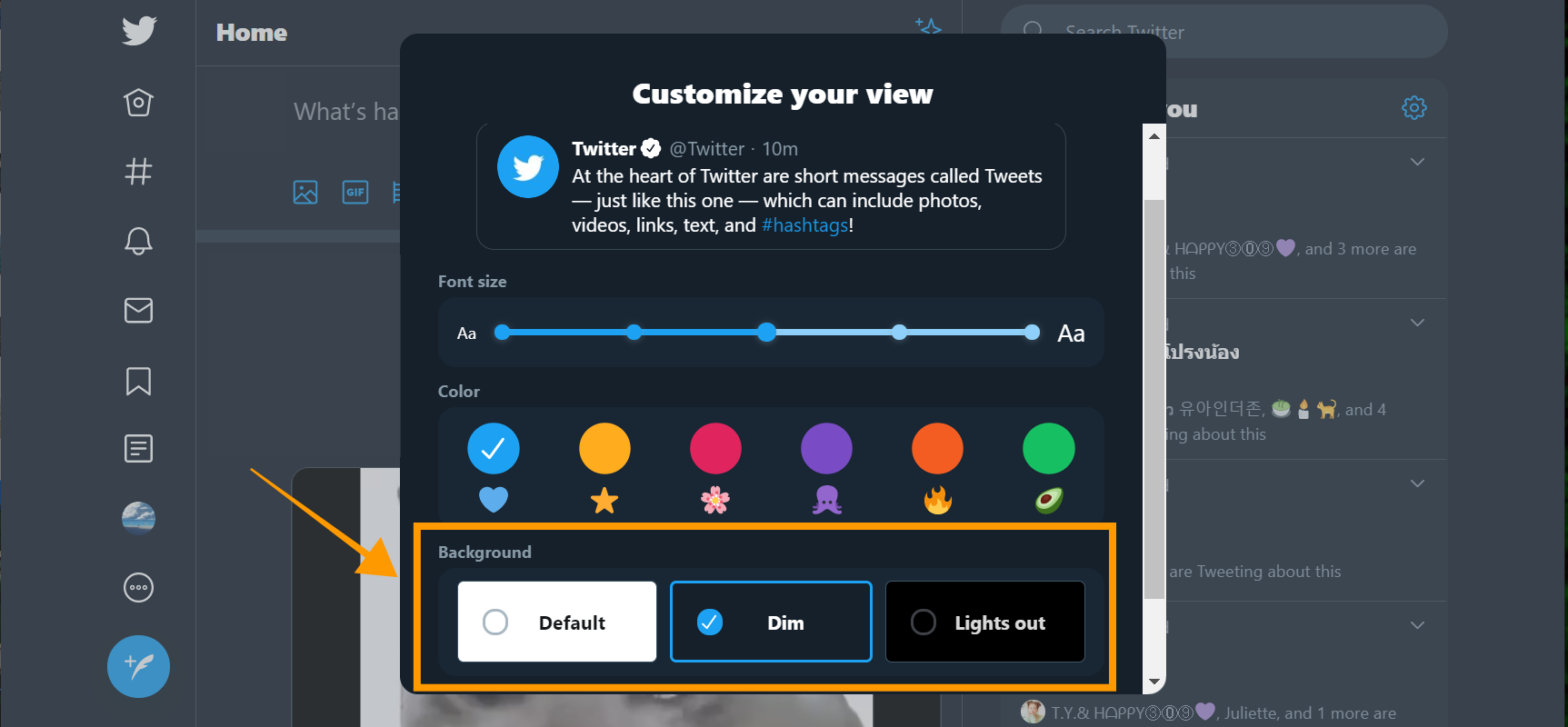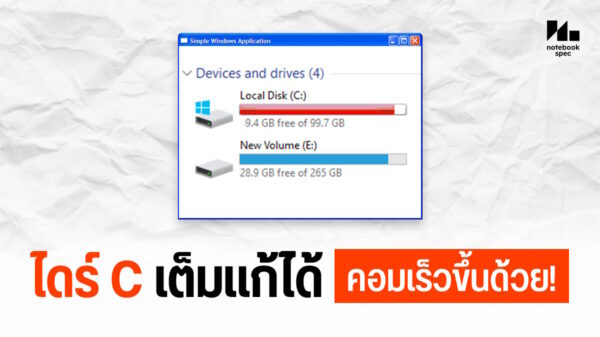ภายหลังการอัปเดตระบบต่าง ๆ ทั้งตัวระบบปฏิบัติการในมือถือเอง หรือแม้กระทั่งแอปพลิเคชั่นต่าง ๆ ก็ปรับให้มี Dark Mode เพิ่มเข้ามา ทั้งเพิ่มความสวย สบายตาให้แก่ผู้ใช้ แถมยังประหยัดแบตมือถือให้เราได้อีกมาก ยิ่งกับหน้าจอใหม่ ๆ อย่าง OLED ที่กำลังนิยม การใช้สีดำหรือสีเข้ม ทำให้หน้าจอไม่ได้ใช้สีในส่วนนั้น ยิ่งทำให้ประหยัดแบตมากขึ้นไปอีก ทีมงาน Notebookspec จึงนำเอาวิธีเปลี่ยน Theme ในแอปพลิเคชั่นสุดฮิตอย่าง Twitter ให้เป็น Dark Mode ทำตามกันได้เลย
** วิธีนี้เป็นขั้นตอนที่สามารถทำได้ใน Twitter เวอร์ชั่น 8.11 **
ให้เราเข้าที่ไปที่แอปพลิเคชั่น Twitter ของเรา กดแถบเมนูขึ้นมา >> กดที่มุมด้านซ้ายล่าง (สัญลักษณ์ ) >> จะปรากฏแถบขึ้นมา ให้เรากดที่ Dark mode (ในกรณีที่มือถือของเราเปลี่ยนเป็น Dark Mode ได้นั้น สามารถเลือก Use device settings ได้ ซึ่งจะทำให้แอปพลิเคชั่นของเราเปลี่ยนเป็น Theme สีเข้มตามสมาร์ทโฟนของเรา)
ในส่วนของแถบตัวเลือก Theme นั้น ‘Dim’ จะเป็น Theme สีน้ำเงินเข้ม ส่วน ‘Lights out’ จะเป็น Theme สีดำสนิท (ซึ่งหากเราต้องการให้ประหยัดแบตเตอรี่ของสมาร์ทโฟนหรือแท็บเล็ตมากที่สุด ควรเลือก ‘Lights out’)
** ในกรณีที่เป็นเวอร์ชั่น เก่ากว่า **
หลังจากที่เข้าแอป Twitter แล้วเปิดแถบเมนูขึ้นมา >> ให้เราไปที่ settings and privacy >> Display and sound >> Dark Mode >> On
ส่วนในกรณีที่เป็นเว็บเบราว์เซอร์หรือเวอร์ชั่นของ Desktop นั้น
เมื่อเข้าหน้าเว็บไซต์ Twitter ให้เราเลือกที่สัญลักษณ์จุด 3 จุด >> จากนั้นเลือกคำสั่ง Display >> Customize your view >> จะปรากฏ Theme ให้เราเลือก 3 รูปแบบด้วยกัน ได้แก่ Default, Dim และ Lights out
เพียงแค่นี้ เราก็สามารถเปิดใช้งาน Dark Mode สุดคูล เพิ่มความสบายตาในการไถทวิตของเราได้มากขึ้น และที่สำคัญ ประหยัดแบตเตอร์รี่ลงไปได้เยอะเลย